ステップ2: LK100EW / LK300EW Virtual USB Connect Tool – LAN経由でUSBデバイスを共有する方法 (macOS用)
このツールを使用すると、LK100EWまたはLK300EW経由で、USB接続のプリンター、スキャナー、USBメモリ等をネットワーク上で共有できます。
💡 基本原理
プリンターまたはスキャナーの接続
このツールは、Windows 標準の TCP/IP 共有印刷に対応していない一部のプリンターにも対応しています。
たとえば:
- Canon LBP シリーズ(CAPT プリンター)
- Ricoh 機種(DDST 言語使用)
- DNP 製などの昇華型プリンター(熱転写方式)
- ……
こうしたモデルでは、Windows の通常のネットワークプリンター機能が使えないため、Virtual USB Connect Tool を使用することで、ネットワーク共有を実現します。
このツールは、USB ケーブルの抜き差しをソフトウェアで仮想的に再現し、プリンターやスキャナーを パソコンに直接接続したかのように動作させます。接続後は、USB接続時と同様に、一般的な使用が可能になります。
その他のUSB機器の接続
スキャナーやUSBメモリといった他のUSB機器も同様に接続可能です。
注意:
- 当製品は低消費電力設計のため、外部電源を持たない高消費電力デバイスは使用できません。
- ISO転送(等時転送)を必要とする機器(例:USBカメラ、マイク、オーディオ機器)についても非対応となります。
使用前の準備
- プリントサーバーをLANに接続し、Cloud(雲)ランプが常時点灯していることを確認ください。
- パソコンには、接続予定のUSBデバイス(プリンター、スキャナーなど)のドライバーを事前にインストールしてください。
- Virtual USB Connect Tool をダウンロード&インストール
使用手順
① プリンター/スキャナーを接続する
- 「Virtual USB Client」ソフトを起動します
- 画面上で右クリックし、「Auto‑Find USB Servers」 を選択。
- これにより、LAN 内のプリントサーバーが自動的に検出されます。
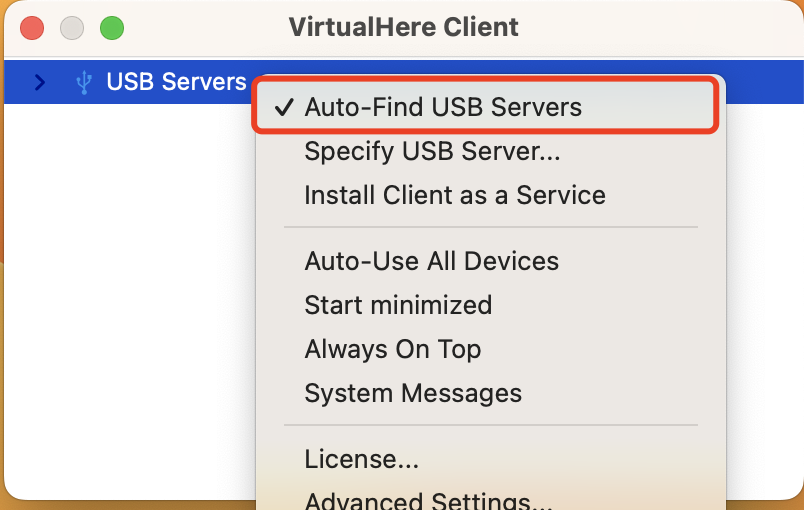
- 接続したいプリンターまたはスキャナーを選択し、右クリックで 「Use this device」 を選んで接続します。
- This creates a virtual USB cable connection. これにより、USB ケーブルが仮想的に接続された状態になります
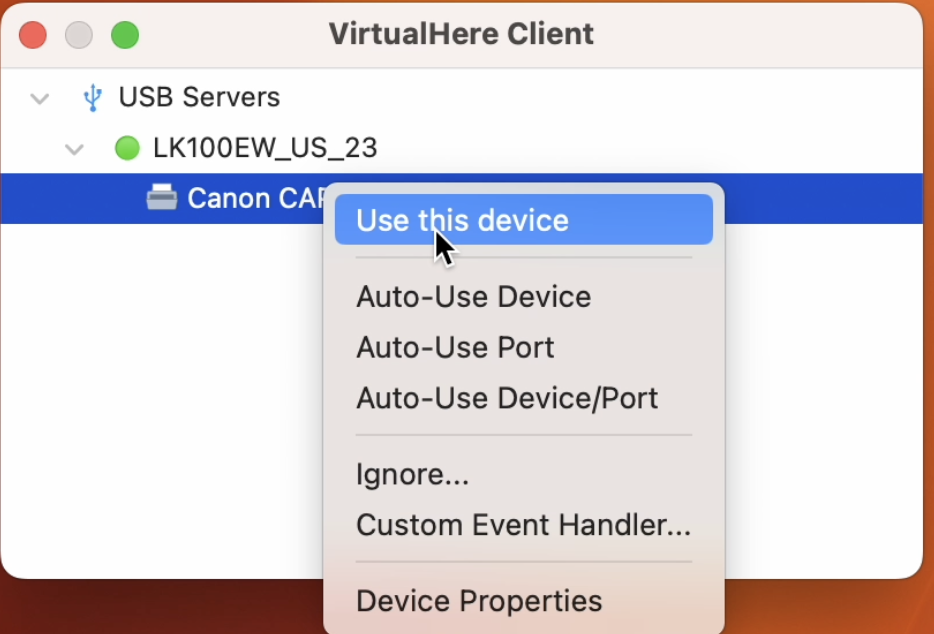
- Mac の 「システム環境設定」>「プリンターとスキャナー」 を開き、「+(追加)」 をクリック。
- 「ローカルプリンタ」の中に接続された機器が表示されるはずです。
- 「使用」欄で適切なドライバーを選択。(表示されない場合は、ドライバーの再インストールが必要です)
- 「追加」 をクリックして完了。プリンターまたはスキャナーがリストに登録されます。
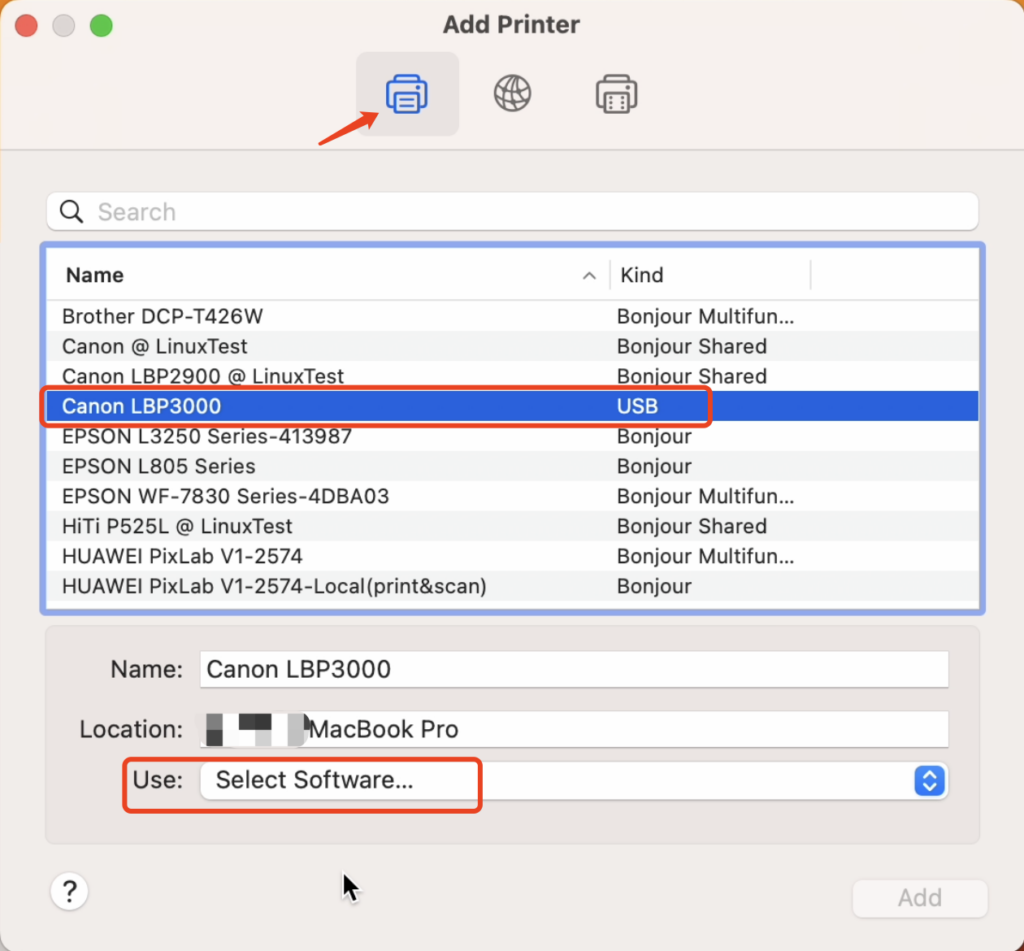
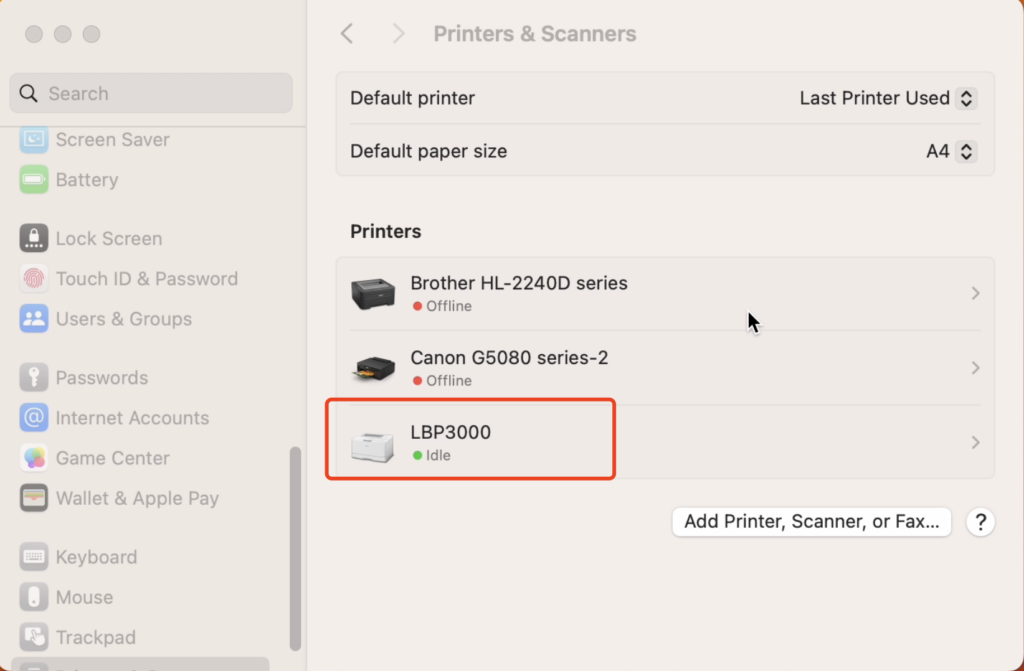
- 印刷時は、接続したプリンター名を選んで操作してください。
- 切断する際は、ソフト内で該当デバイスを右クリックし 「Stop USB this device」 を選択 → ステータスが「Offline」に戻ります。
② その他のUSB機器の接続
- ソフトを起動後、右クリックで 「Auto‑Find USB Servers」 を実行し、USBサーバーを検出します。
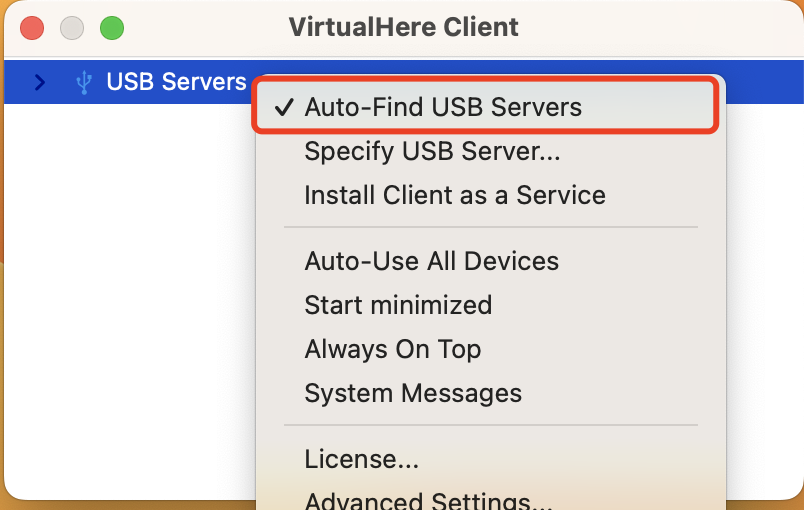
- 接続したい USB 機器を選択し、右クリックで 「Use this device」 を選択。
- これで仮想接続が確立されます。ステータスは「in use by you」に変わります。
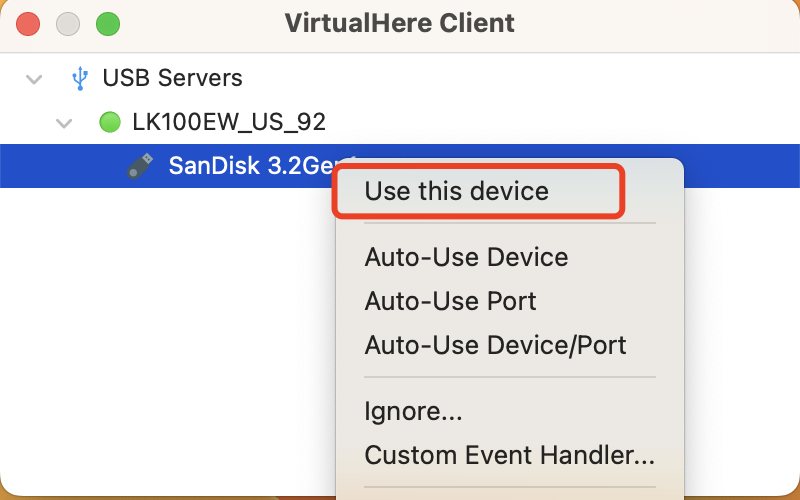
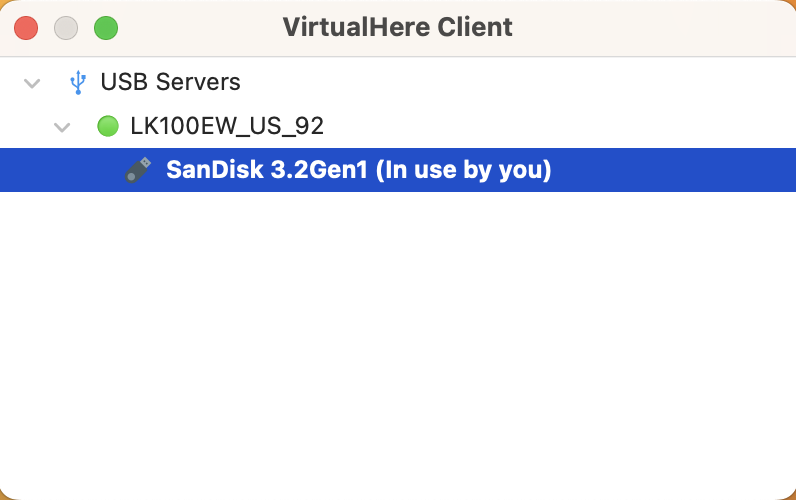
- 使用終了後は、右クリックで 「Stop using this device」 を選択して切断します。
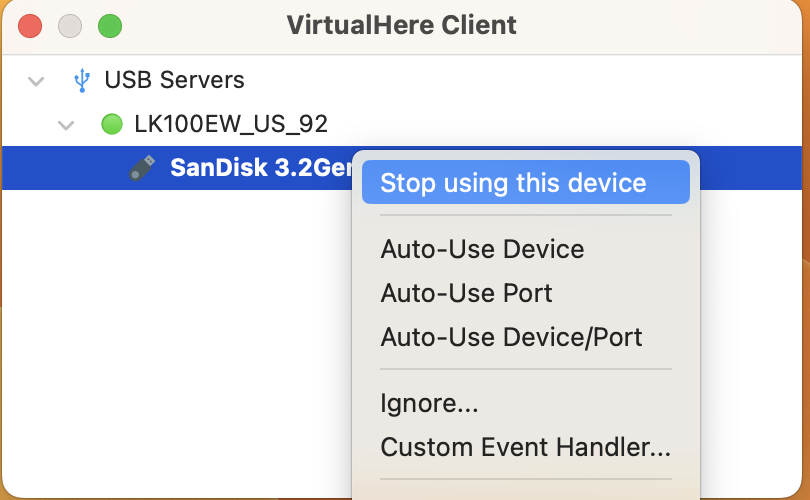
よくある問題と対策(Mac向け)
- 問題が解決しない場合は、エラーメッセージのスクリーンショットと簡単な状況説明を添えて、
- support@xiiaozet.net 宛にご連絡ください。
- または、画面右側のチャットボックスから直接お問い合わせいただくことも可能です。
- 弊社のテクニカルサポートチームは、通常12時間以内にご返信いたします。
